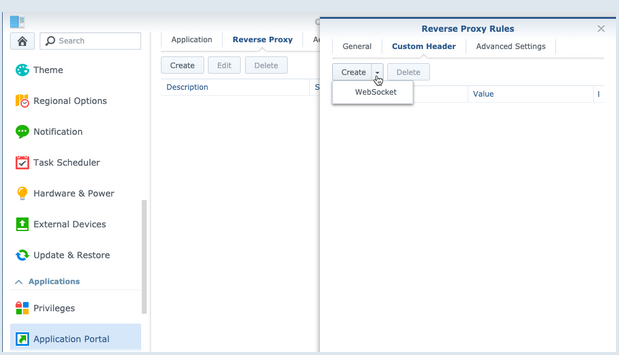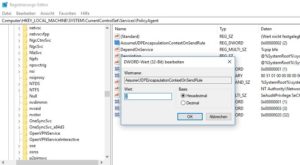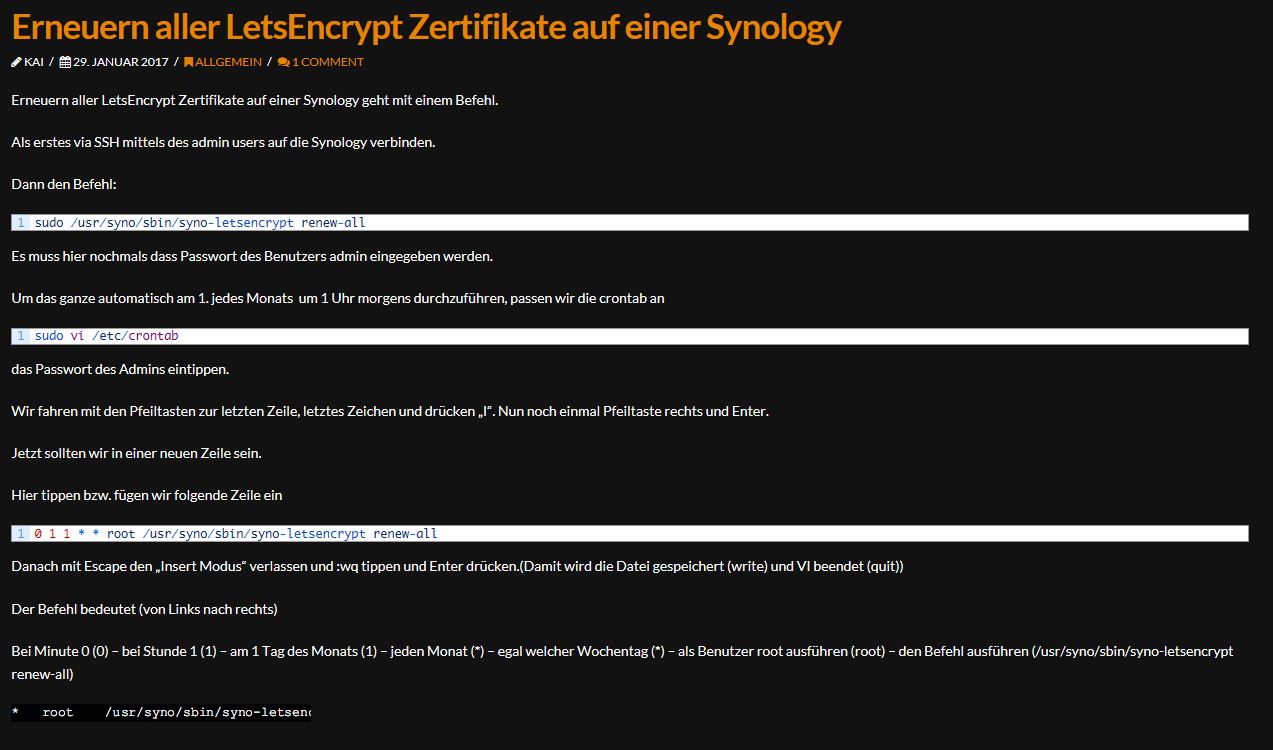Wenn man auf sein Synology NAS von extern zugreifen möchte ist es oft nicht so schön, wenn man immer einen Port angeben muss.
Es geht aber auch ohne und das ist sogar relativ einfach zu realisieren. Hier eine kurze Anleitung:
- Als erstes muss man bei seinem Hosting anbieter in den DNS einstellungen eine Adresse definieren von welcher aus man Zugreifen möchte. Es darf nicht dieselbe sein welche man normal mit Ports verwendet! Das könnte z.B. so aussehen:
- Mit Portangabe: zugang1.meindomain.ch:5001
- Ohne Portangabe: zugang2.meindomain.ch
- Dann geht man in der DSM un die Systemsteuerung -> Anwendungsportal -> Reverse Proxy
Dort kann man nun einen neuen Eintrag erstellen. welcher z.B. so aussieht.
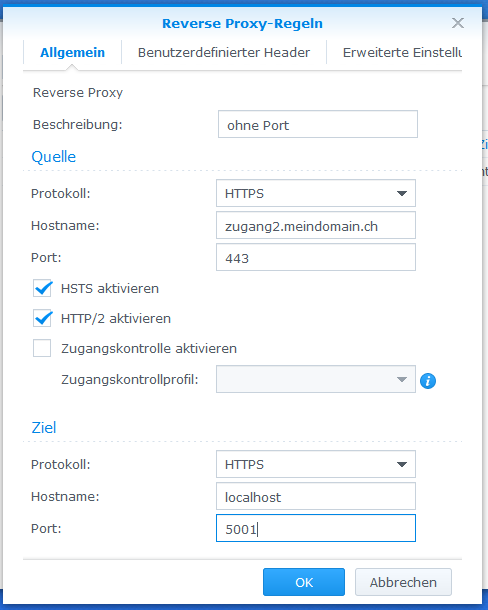
- Der Port 443 muss natürlich auf die Diskstation weitergeleitet sein.
Anstelle von localhost kann man aber auch irgendeine IP aus dem internen Netz angeben, falls man eine andere Diskasation im Netzwerk hat. - Dann mit OK bestätigen und es sollte klappen.
Probleme mit dem Zugriff auf einige Anwendungen
Falls z.B. die Surveillance Station oder der Virtual Machine Manger über diesen Zugang nicht mehr korrekt funktioniert ist es Notwendig unter den „Reverse Proxy Regeln“ im Menü „Benutzerdefinierter Header“ ein Websocket hinzuzufügen.